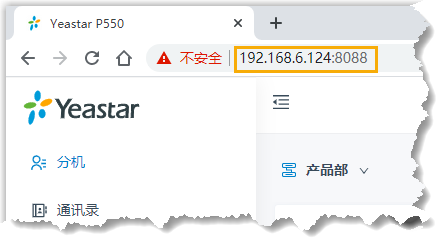登录 Linkus 网页端
本文介绍如何通过 Linkus 欢迎邮件中的链接登录 Linkus 网页端。
前提条件
你已经收到 Linkus 欢迎邮件。
注: 登录链接只能使用一次。
操作步骤
- 登录邮箱,打开 Linkus 欢迎邮件。
- 点击 Linkus 网页端的登录链接。
- 在局域网内登录 Linkus 网页端,点击局域网登录链接。
- 在公网环境下登录 Linkus 网页端,点击公网登录链接。
网页重定向到 Linkus 网页端,无需填写用户名和密码即可登录。
- 允许 Linkus 网页端推送通知,以便来电时能及时接收来电通知。
- 在弹出的窗口中,点击 允许。
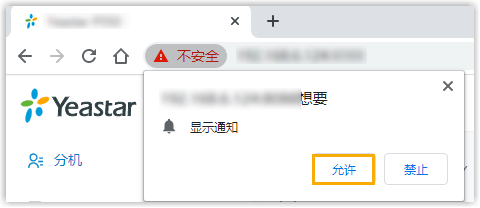
- 在弹出的窗口中,点击 允许。
- 阅读并同意隐私政策协议。
- 勾选 我已经阅读且同意以上协议。
- 点击 确认。
- 在弹出的窗口中,根据需要修改密码。
- 在 新密码 字段中,输入新密码。
- 在 再次输入新密码 字段中,再次输入新密码。
- 点击 保存。注: 下次要修改用户密码时,可以点击右上角的账号,进入 ,根据需要修改密码。
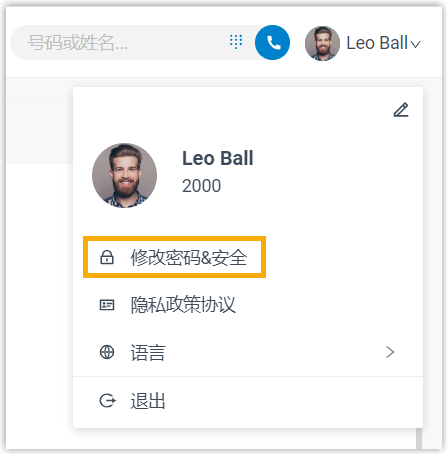
后续步骤
- 使用用户名(分机号或邮箱地址)和新密码登录 Linkus 网页端。
- 记录地址栏中 Linkus 网页端的 IP 地址。
下次访问 Linkus 网页端时,你需要在浏览器地址栏中输入该 IP 地址。